Hướng dẫn dùng Kling AI - Công cụ tạo video ấn tượng bằng trí tuệ nhân tạo
Kling AI là công cụ trí tuệ nhân tạo cho phép người dùng tạo ra các đoạn video từ văn bản hoặc biến ảnh tĩnh thành video. Bài viết dưới đây sẽ hướng dẫn bạn cách thức sử dụng công cụ này.
 Kling AI là gì?
Kling AI là gì?
Vào tháng 2 vừa qua, OpenAI - hãng phần mềm đứng sau phần mềm ChatGPT nổi tiếng - cho ra mắt Sora, công cụ trí tuệ nhân tạo tự động tạo video dựa trên mô tả của người dùng.
Kể từ thời điểm đó, hàng loạt công cụ tạo video bằng AI cũng được ra mắt để cạnh tranh với Sora, nổi bật nhất có thể kể đến Kling AI.
Kling AI là sản phẩm của hãng công nghệ Kuaishou, có trụ sở tại Bắc Kinh, Trung Quốc. Kling AI là công cụ trí tuệ nhân tạo, cho phép người dùng tạo nên những đoạn video từ văn bản mô tả hoặc biến những bức ảnh tĩnh thành video, với chuyển động của nhân vật trong ảnh mượt mà như thật.
Kuaishou cho biết Kling AI có thể mô phỏng chính xác môi trường vật lý, hiệu ứng ánh sáng, chuyển động của cơ thể… để giúp các video tạo ra với mức độ thực tế cao nhất.
Kể từ thời điểm Kling AI mới được giới thiệu vào tháng 6 vừa qua, các video do công cụ AI này sản xuất đã được giới công nghệ đánh giá rất cao về nội dung cũng như chất lượng hình ảnh.
Sau một thời gian thử nghiệm, hiện Kuaishou đã mở cửa Kling AI cho phép người dùng sử dụng miễn phí công cụ AI của mình để tạo ra các đoạn video theo ý thích.

Video do Kling AI tạo ra dựa vào mô tả "Gấu trúc đang chơi đánh đàn bên sông" (Ảnh: Kling AI).
Hướng dẫn đăng ký miễn phí tài khoản Kling AI để sử dụng:
Để sử dụng Kling AI nhằm tạo ra những đoạn video ấn tượng từ hình ảnh hoặc theo yêu cầu của người dùng, bạn thực hiện theo các bước sau:
- Đầu tiên, truy cập vào trang web của Kling AI tại https://klingai.com/, nhấn vào nút "Sign in" ở góc trên bên phải để đăng ký hoặc đăng nhập vào tài khoản.
Trong trường hợp bạn chưa có tài khoản Kling AI, nhấn nút "Sign up for free" tại hộp thoại hiện ra.
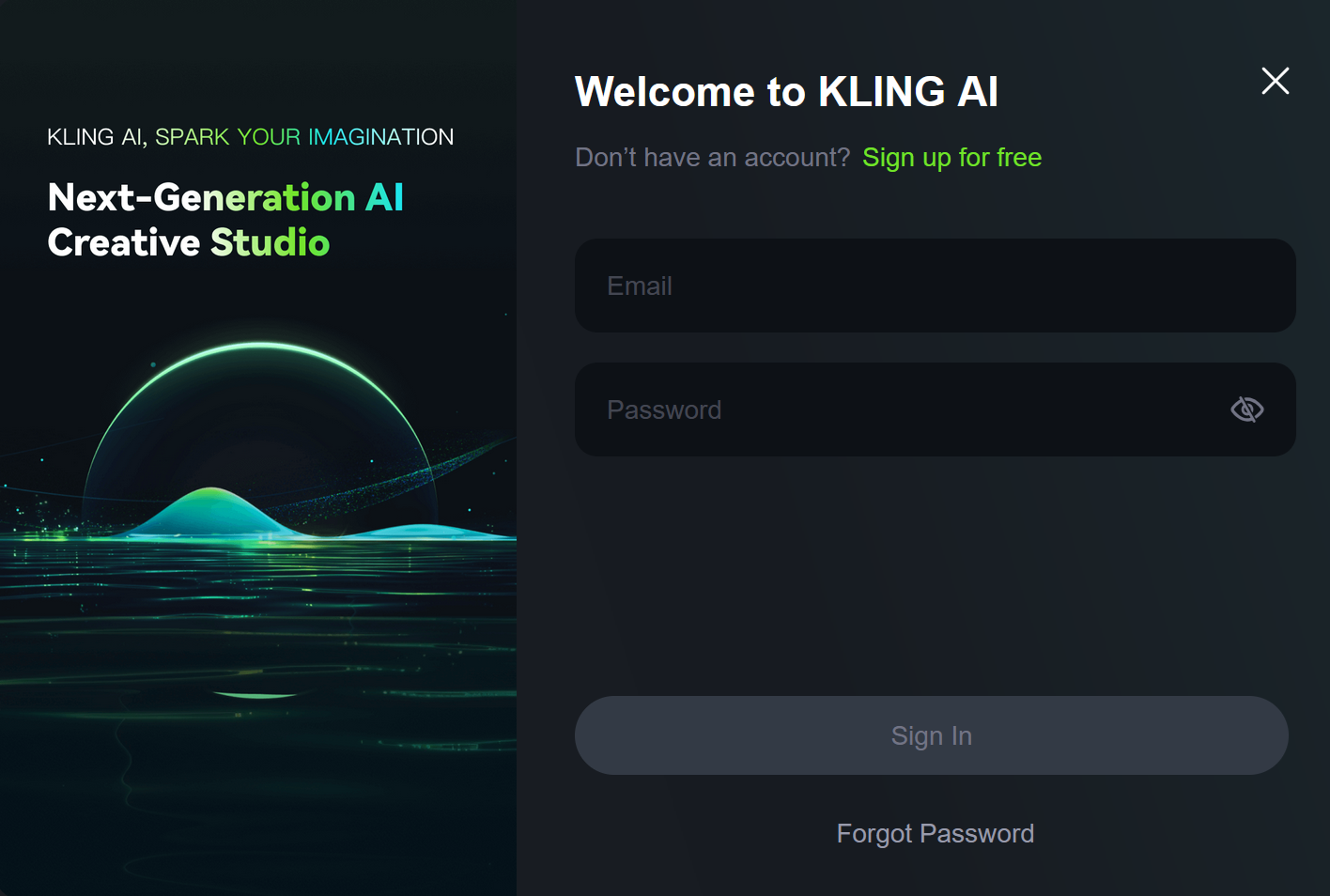
- Bước tiếp theo, bạn điền địa chỉ email, mật khẩu, xác nhận mật khẩu đăng nhập và nhấn nút "Next". Chờ trong giây lát, một email chứa mã xác nhận sẽ được gửi đến hộp thư đã khai báo, bạn điền mã này vào khung "Verification code" trên trang web và nhấn nút "Sign In".
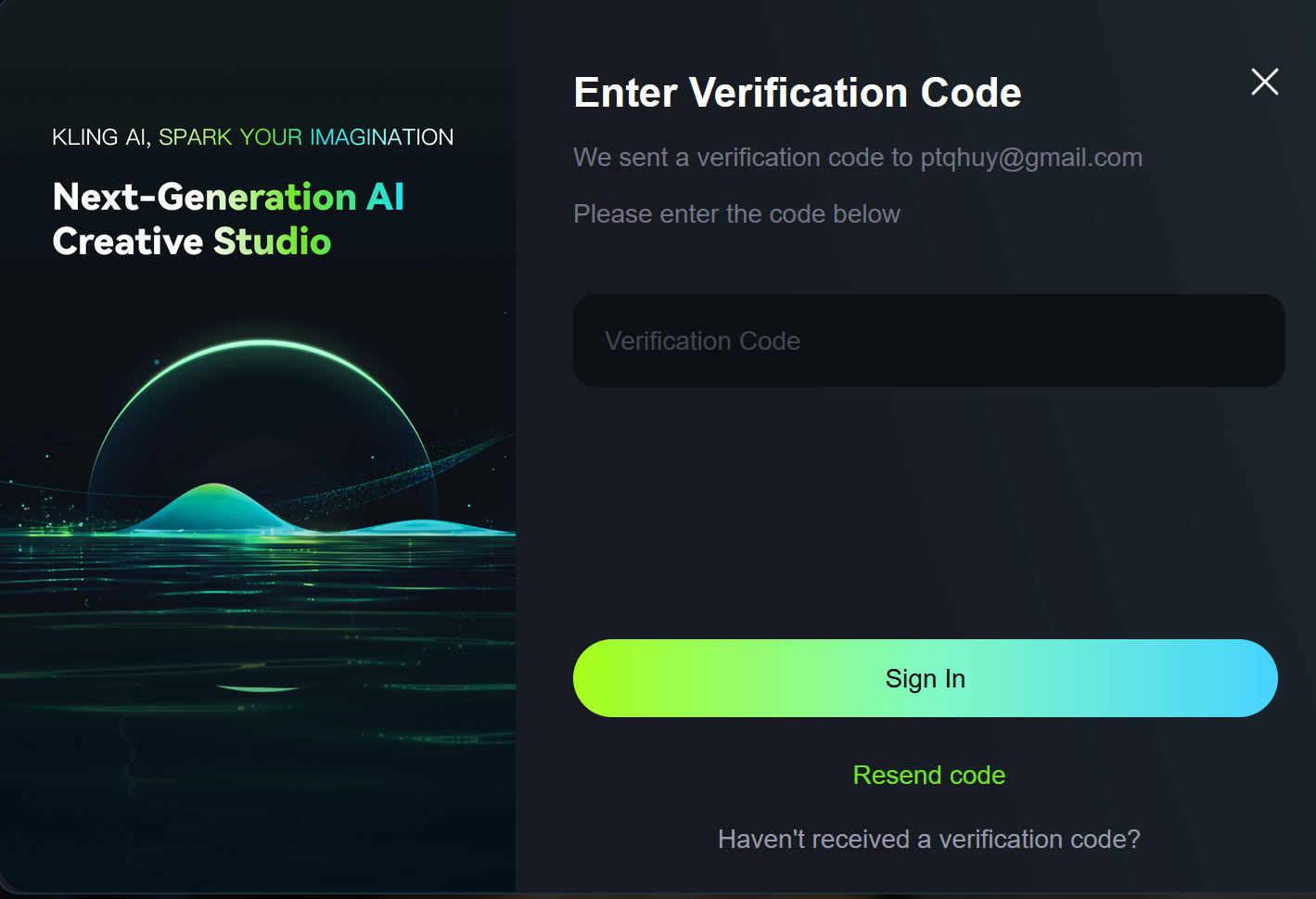
Như vậy, bạn đã hoàn tất bước đăng ký tài khoản Kling AI để sử dụng.
Mỗi tài khoản Kling AI miễn phí có thể được sử dụng để tạo ra một số lượng giới hạn các video bằng trí tuệ nhân tạo mỗi ngày. Bạn có thể đăng ký nhiều tài khoản Kling AI khác nhau trong trường hợp muốn sử dụng công cụ này để tạo ra nhiều đoạn video, đáp ứng nhu cầu của bạn.
Hướng dẫn sử dụng Kling AI để tạo ra các đoạn video bằng trí tuệ nhân tạo
Sau khi đăng ký và đăng nhập vào tài khoản Kling AI, bạn nhấn vào nút "AI Videos" để sử dụng tính năng tạo video bằng trí tuệ nhân tạo.
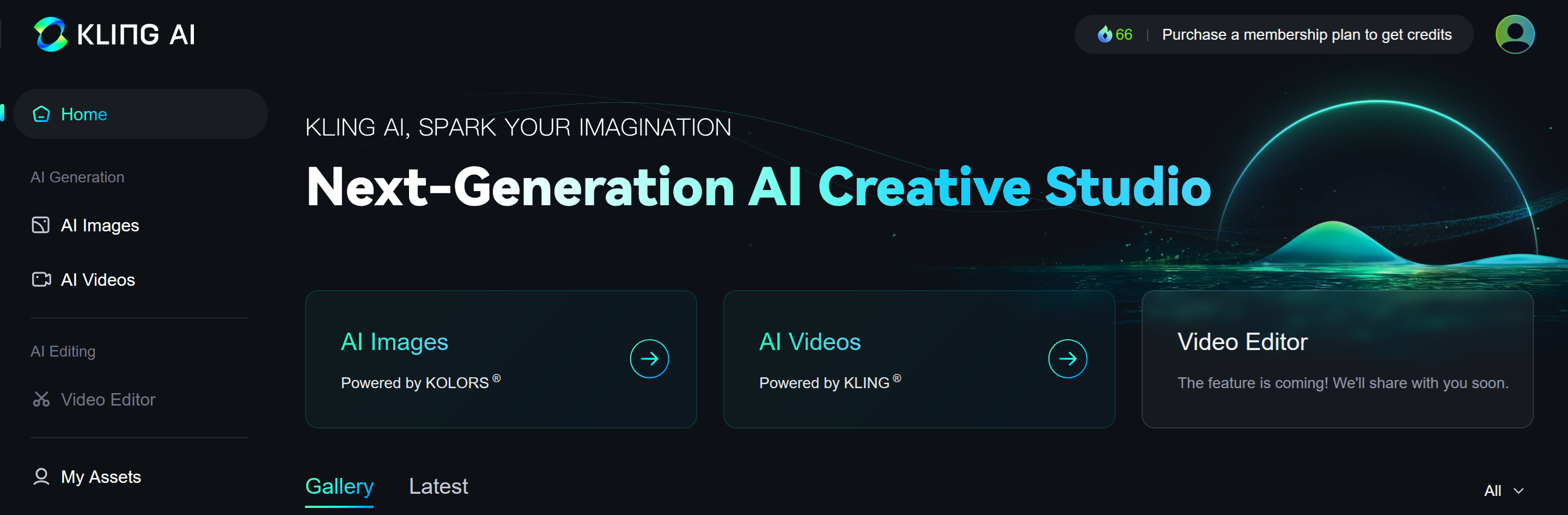
Kling AI cung cấp cho người dùng 2 tùy chọn tạo video bằng AI, đó là tạo video từ văn bản mô tả (Text to Video) và tạo video từ hình ảnh tĩnh (Image to Video).
Hướng dẫn tạo video từ văn bản mô tả
Để sử dụng tính năng tạo video từ văn bản, bạn chọn tab "Text to Video" tại giao diện hiện ra, điền nội dung văn bản mô tả vào khung "Prompt". Bạn có thể điền nội dung mô tả bằng tiếng Việt và nên mô tả càng chi tiết càng tốt, giúp Kling AI có thể tạo ra nội dung video đúng ý người dùng nhất có thể.
Mục "Settings" bên dưới cho phép người dùng tùy chọn tạo video với mức độ sáng tạo hoặc sát với nội dung văn bản mô tả, tỉ lệ khung của đoạn video được tạo ra.
Mục "Camera movement" cho phép người dùng thiết lập kiểu góc quay camera cho đoạn video, chẳng hạn chế độ quay phóng lớn (Zoom), quay theo góc nghiêng (Tilt), quay ngang (Horizontal), quay dọc (Vertical)… Người dùng sẽ phải đăng ký tài khoản có trả phí mới có thể sử dụng tính năng kết hợp nhiều góc quay khác nhau cho một đoạn video.
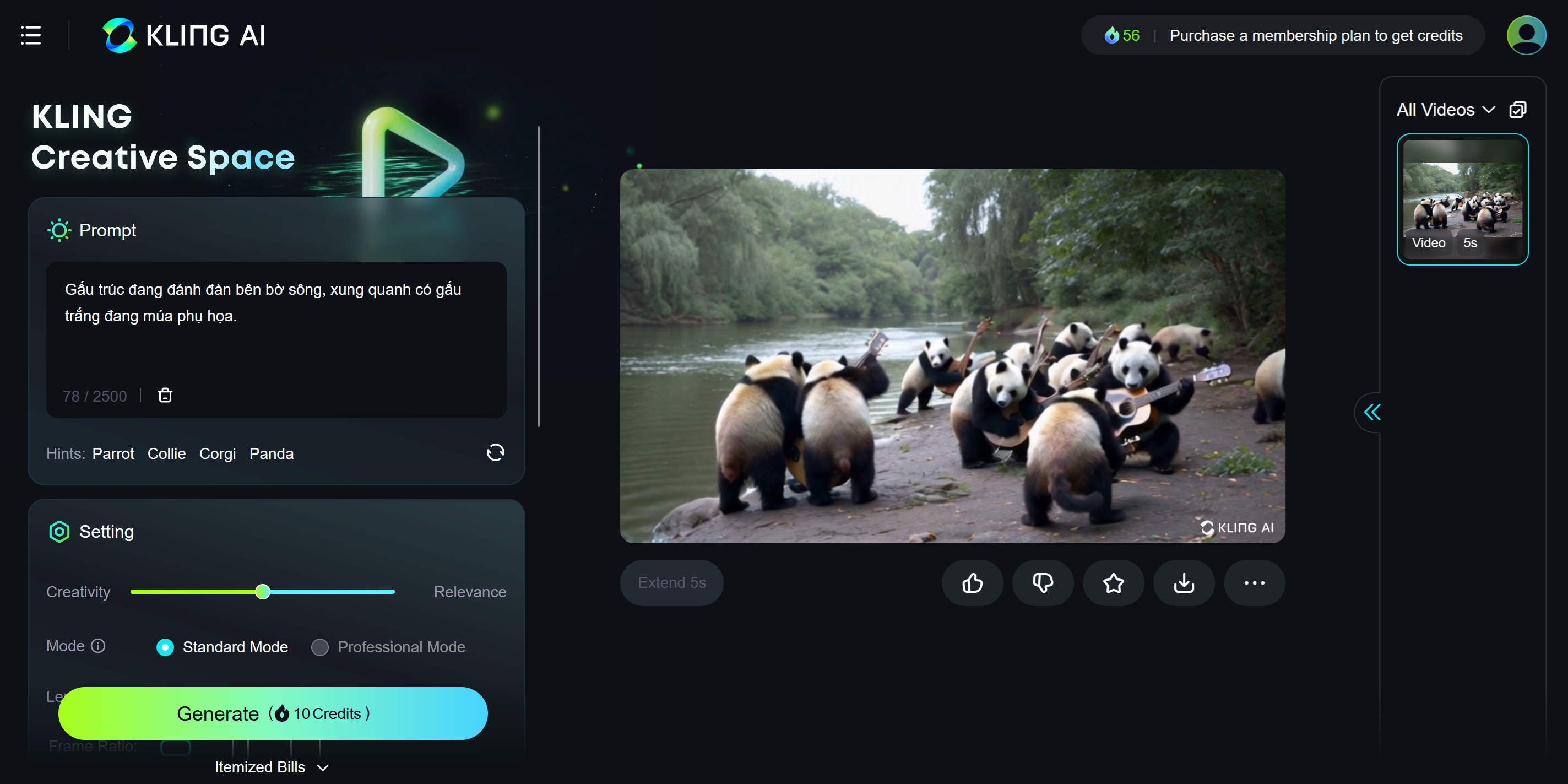
Sau khi đã hoàn tất các bước mô tả nội dung video và thiết lập góc quay… nhấn nút "Generate" để Kling AI tạo ra một đoạn video theo đúng yêu cầu của người dùng.
Quá trình tạo đoạn video sẽ nhanh, chậm khác nhau tùy thuộc vào mức độ nội dung yêu cầu của người dùng cũng như tình trạng quá tải của hệ thống. Nếu có nhiều người dùng Kling AI cùng một lúc, bạn có thể sẽ phải chờ lâu hơn để hoàn tất quá trình tạo video theo yêu cầu.
Nếu cảm thấy ưng ý với đoạn video do Kling AI tạo ra, bạn có thể nhấn vào biểu tượng "Download" để tải về thiết bị, hoặc nhấn "Generate" để tạo ra một đoạn video mới ưng ý hơn. Danh sách các video đã tạo sẽ hiển thị ở giao diện bên phải, cho phép người dùng lựa chọn video nào mình cảm thấy ưng ý nhất.
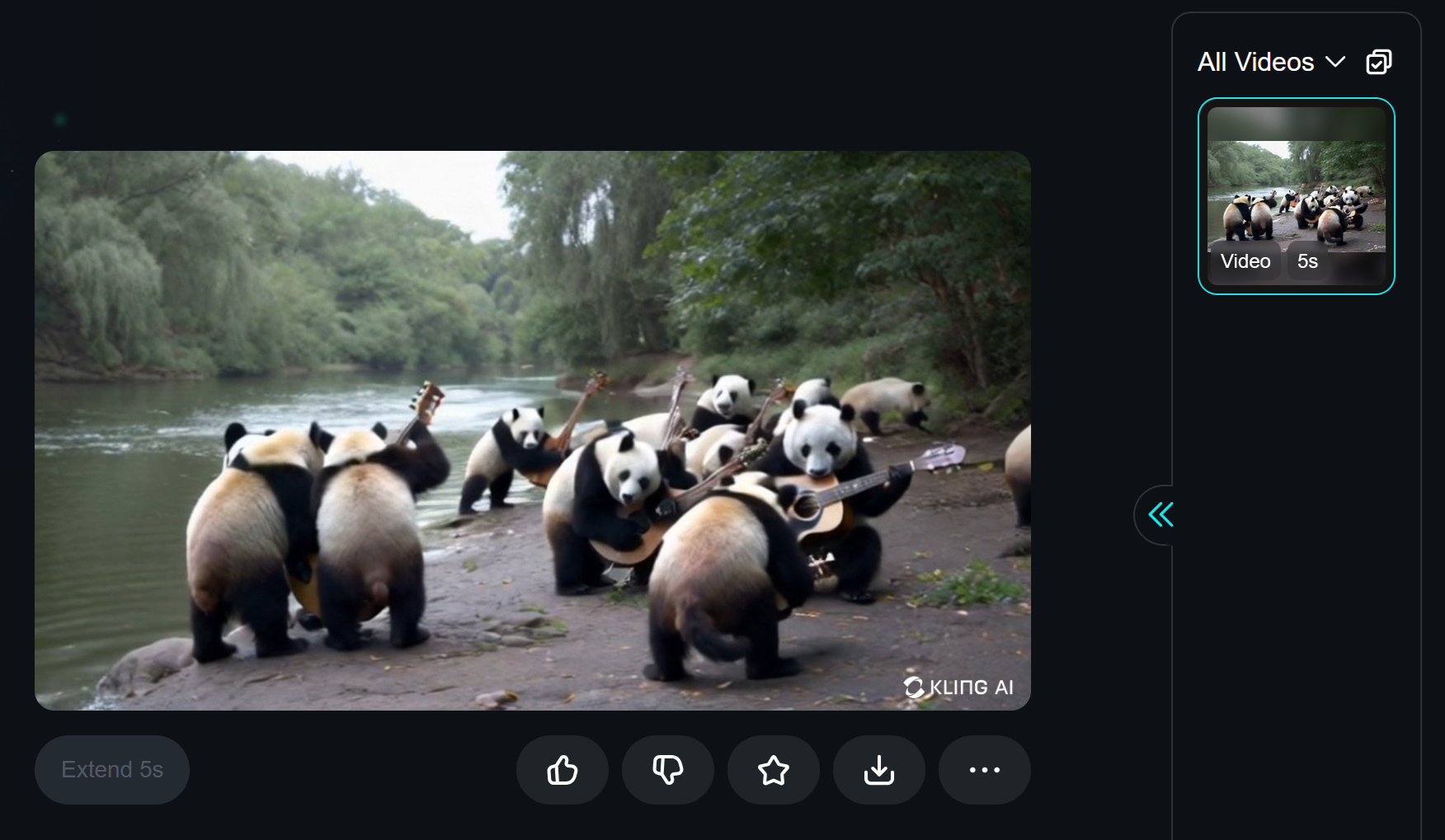
Tạo video từ hình ảnh tĩnh với Kling AI
Một tính năng rất hay khác của Kling AI đó là tạo đoạn video từ hình ảnh tĩnh, cho phép các nhân vật bên trong ảnh chuyển động giống như người thật được quay trong một đoạn video.
Để sử dụng tính năng này, bạn chọn mục "Image to Video" trên giao diện trang web, nhấn vào nút "Click/Drop/Paste" để chọn hình ảnh muốn Kling AI chuyển đổi thành video.
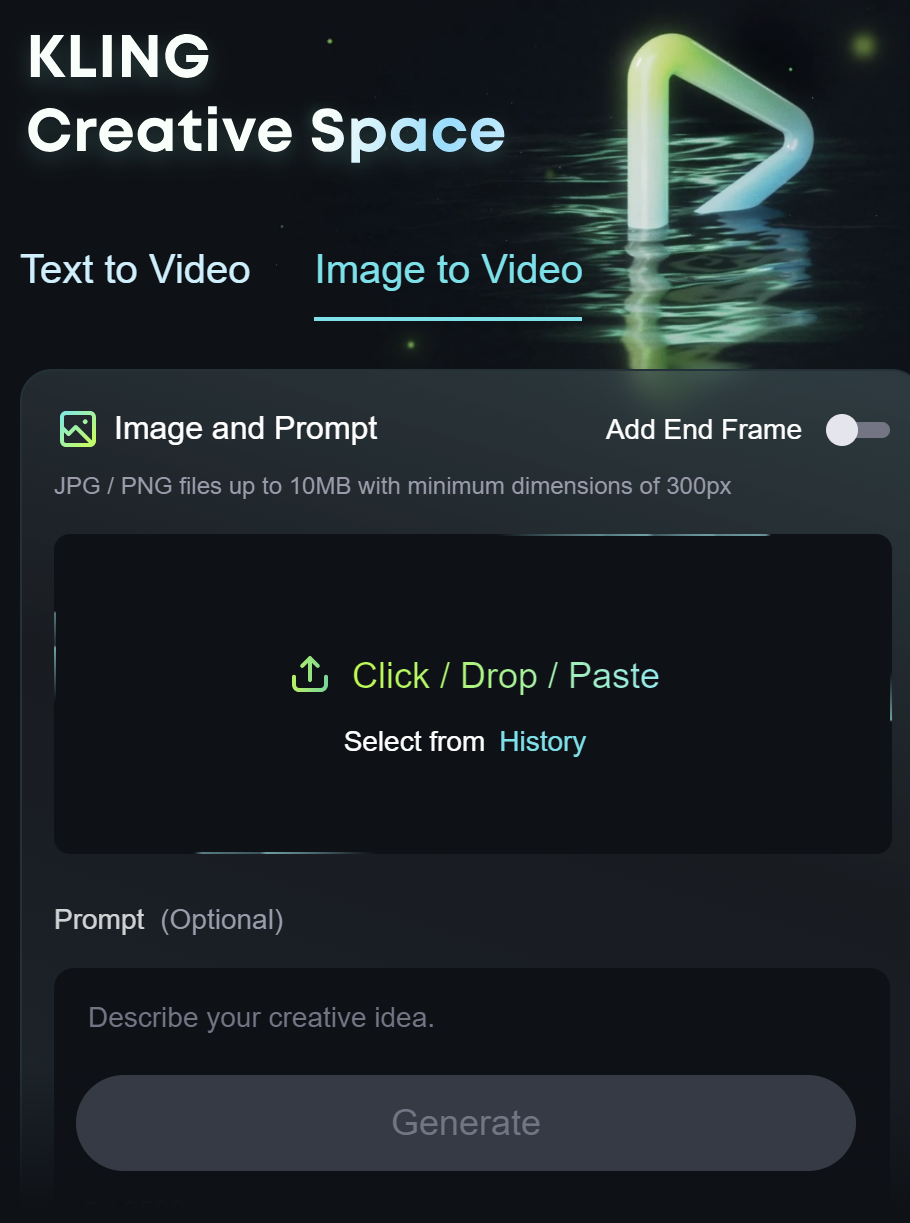
Mục "Prompt" bên dưới cho phép người dùng điền kịch bản cho đoạn video mà bạn muốn tạo ra từ hình ảnh tĩnh. Thiết lập các tùy chọn cho đoạn video tại mục "Settings", sau đó nhấn nút "Generate" để Kling AI bắt đầu tạo ra đoạn video từ hình ảnh tĩnh.
Nếu cảm thấy ưng ý với đoạn video tạo ra, bạn có thể nhấn nút "Download" để tải video này về thiết bị của mình.
Lưu ý
Với tài khoản miễn phí, người dùng chỉ có thể tạo ra video với độ dài tối đa 5 giây và video sau khi tạo ra sẽ bị dán nhãn "Kling AI". Nếu muốn tạo video với độ dài lớn hơn và không có nhãn "Kling AI", người dùng phải chi tiền để mua tài khoản chuyên nghiệp của công cụ này.
Bạn đọc có thể tạo ra những đoạn video với độ dài 5 giây theo cùng chủ đề, sau đó ghép chúng lại với nhau để có một video dài hơn.
Mỗi tài khoản miễn phí, người dùng sẽ có 66 điểm tín dụng để sử dụng hàng ngày. Mỗi một video tạo ra từ Kling AI sẽ mất khoảng 10 điểm tín dụng. Sau khi đã sử dụng hết điểm tín dụng miễn phí, bạn cần phải chờ đến ngày hôm sau mới có thể tiếp tục sử dụng Kling AI, hoặc đăng ký một tài khoản miễn phí khác để sử dụng mà không cần phải mất thời gian chờ đợi.
Kling AI là công cụ trí tuệ nhân tạo cho phép người dùng tạo ra các đoạn video từ văn bản hoặc biến ảnh tĩnh thành video. Bài viết dưới đây sẽ hướng dẫn bạn cách thức sử dụng công cụ này.
 Kling AI là gì?
Kling AI là gì?Vào tháng 2 vừa qua, OpenAI - hãng phần mềm đứng sau phần mềm ChatGPT nổi tiếng - cho ra mắt Sora, công cụ trí tuệ nhân tạo tự động tạo video dựa trên mô tả của người dùng.
Kể từ thời điểm đó, hàng loạt công cụ tạo video bằng AI cũng được ra mắt để cạnh tranh với Sora, nổi bật nhất có thể kể đến Kling AI.
Kling AI là sản phẩm của hãng công nghệ Kuaishou, có trụ sở tại Bắc Kinh, Trung Quốc. Kling AI là công cụ trí tuệ nhân tạo, cho phép người dùng tạo nên những đoạn video từ văn bản mô tả hoặc biến những bức ảnh tĩnh thành video, với chuyển động của nhân vật trong ảnh mượt mà như thật.
Đoạn video được tạo ra bằng Kling AI dựa trên văn bản mô tả của người dùng (Video: Kling AI).
Kuaishou cho biết Kling AI có thể mô phỏng chính xác môi trường vật lý, hiệu ứng ánh sáng, chuyển động của cơ thể… để giúp các video tạo ra với mức độ thực tế cao nhất.
Kể từ thời điểm Kling AI mới được giới thiệu vào tháng 6 vừa qua, các video do công cụ AI này sản xuất đã được giới công nghệ đánh giá rất cao về nội dung cũng như chất lượng hình ảnh.
Sau một thời gian thử nghiệm, hiện Kuaishou đã mở cửa Kling AI cho phép người dùng sử dụng miễn phí công cụ AI của mình để tạo ra các đoạn video theo ý thích.

Video do Kling AI tạo ra dựa vào mô tả "Gấu trúc đang chơi đánh đàn bên sông" (Ảnh: Kling AI).
Hướng dẫn đăng ký miễn phí tài khoản Kling AI để sử dụng:
Để sử dụng Kling AI nhằm tạo ra những đoạn video ấn tượng từ hình ảnh hoặc theo yêu cầu của người dùng, bạn thực hiện theo các bước sau:
- Đầu tiên, truy cập vào trang web của Kling AI tại https://klingai.com/, nhấn vào nút "Sign in" ở góc trên bên phải để đăng ký hoặc đăng nhập vào tài khoản.
Trong trường hợp bạn chưa có tài khoản Kling AI, nhấn nút "Sign up for free" tại hộp thoại hiện ra.
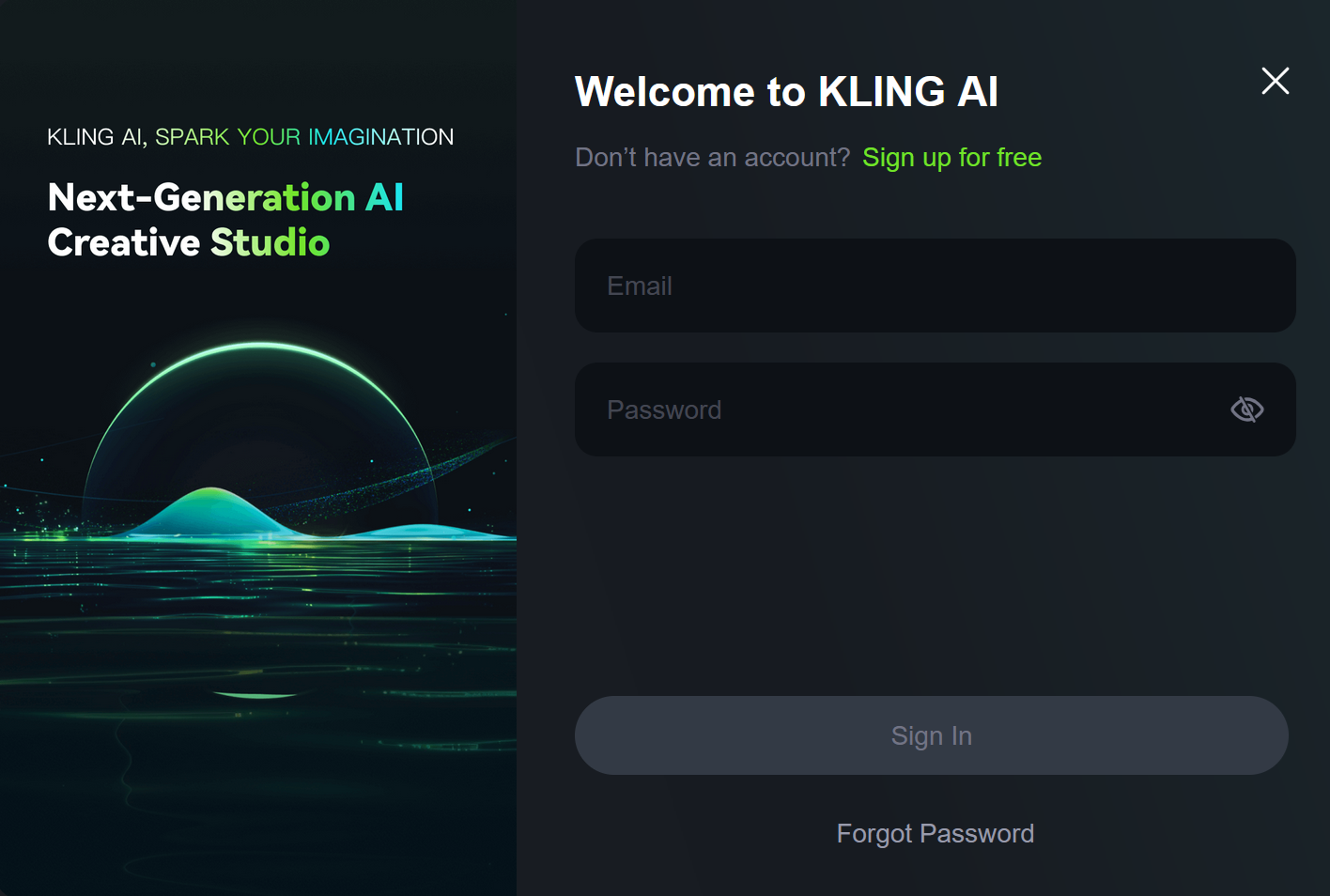
- Bước tiếp theo, bạn điền địa chỉ email, mật khẩu, xác nhận mật khẩu đăng nhập và nhấn nút "Next". Chờ trong giây lát, một email chứa mã xác nhận sẽ được gửi đến hộp thư đã khai báo, bạn điền mã này vào khung "Verification code" trên trang web và nhấn nút "Sign In".
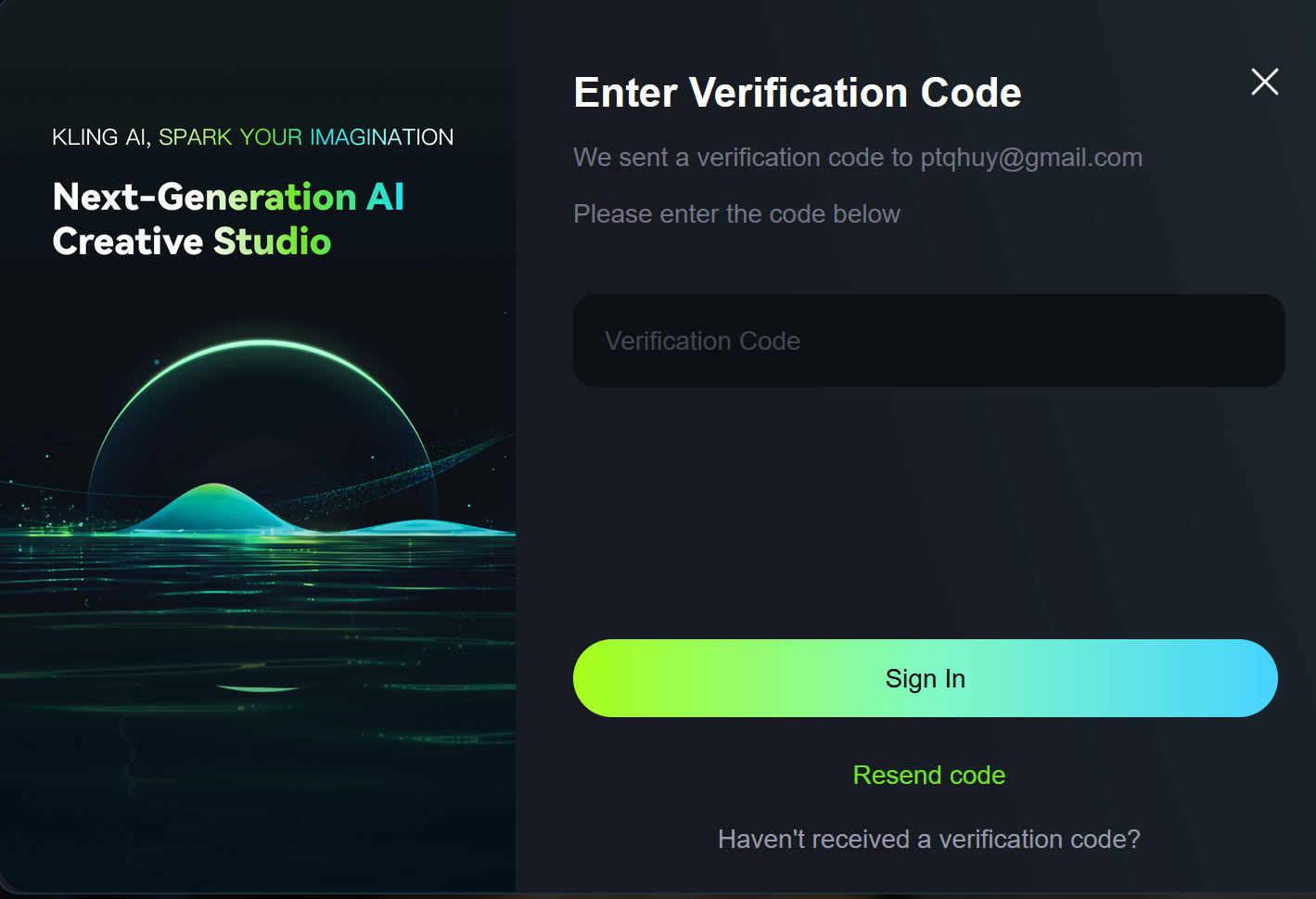
Như vậy, bạn đã hoàn tất bước đăng ký tài khoản Kling AI để sử dụng.
Mỗi tài khoản Kling AI miễn phí có thể được sử dụng để tạo ra một số lượng giới hạn các video bằng trí tuệ nhân tạo mỗi ngày. Bạn có thể đăng ký nhiều tài khoản Kling AI khác nhau trong trường hợp muốn sử dụng công cụ này để tạo ra nhiều đoạn video, đáp ứng nhu cầu của bạn.
Hướng dẫn sử dụng Kling AI để tạo ra các đoạn video bằng trí tuệ nhân tạo
Sau khi đăng ký và đăng nhập vào tài khoản Kling AI, bạn nhấn vào nút "AI Videos" để sử dụng tính năng tạo video bằng trí tuệ nhân tạo.
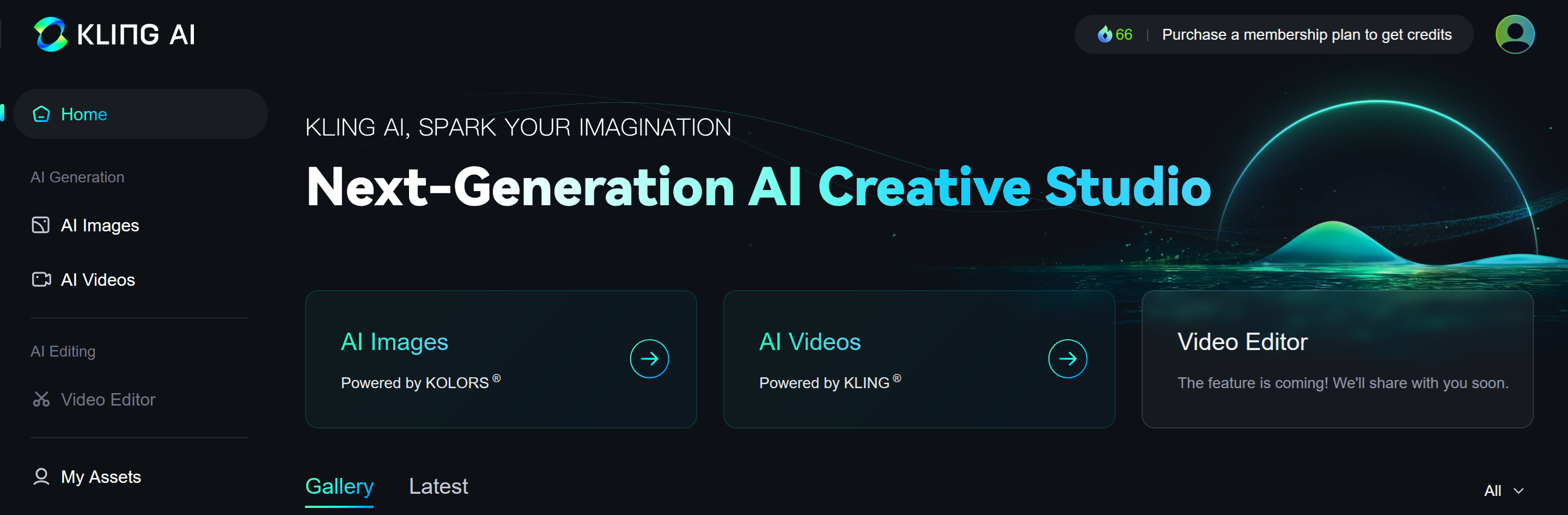
Kling AI cung cấp cho người dùng 2 tùy chọn tạo video bằng AI, đó là tạo video từ văn bản mô tả (Text to Video) và tạo video từ hình ảnh tĩnh (Image to Video).
Hướng dẫn tạo video từ văn bản mô tả
Để sử dụng tính năng tạo video từ văn bản, bạn chọn tab "Text to Video" tại giao diện hiện ra, điền nội dung văn bản mô tả vào khung "Prompt". Bạn có thể điền nội dung mô tả bằng tiếng Việt và nên mô tả càng chi tiết càng tốt, giúp Kling AI có thể tạo ra nội dung video đúng ý người dùng nhất có thể.
Mục "Settings" bên dưới cho phép người dùng tùy chọn tạo video với mức độ sáng tạo hoặc sát với nội dung văn bản mô tả, tỉ lệ khung của đoạn video được tạo ra.
Mục "Camera movement" cho phép người dùng thiết lập kiểu góc quay camera cho đoạn video, chẳng hạn chế độ quay phóng lớn (Zoom), quay theo góc nghiêng (Tilt), quay ngang (Horizontal), quay dọc (Vertical)… Người dùng sẽ phải đăng ký tài khoản có trả phí mới có thể sử dụng tính năng kết hợp nhiều góc quay khác nhau cho một đoạn video.
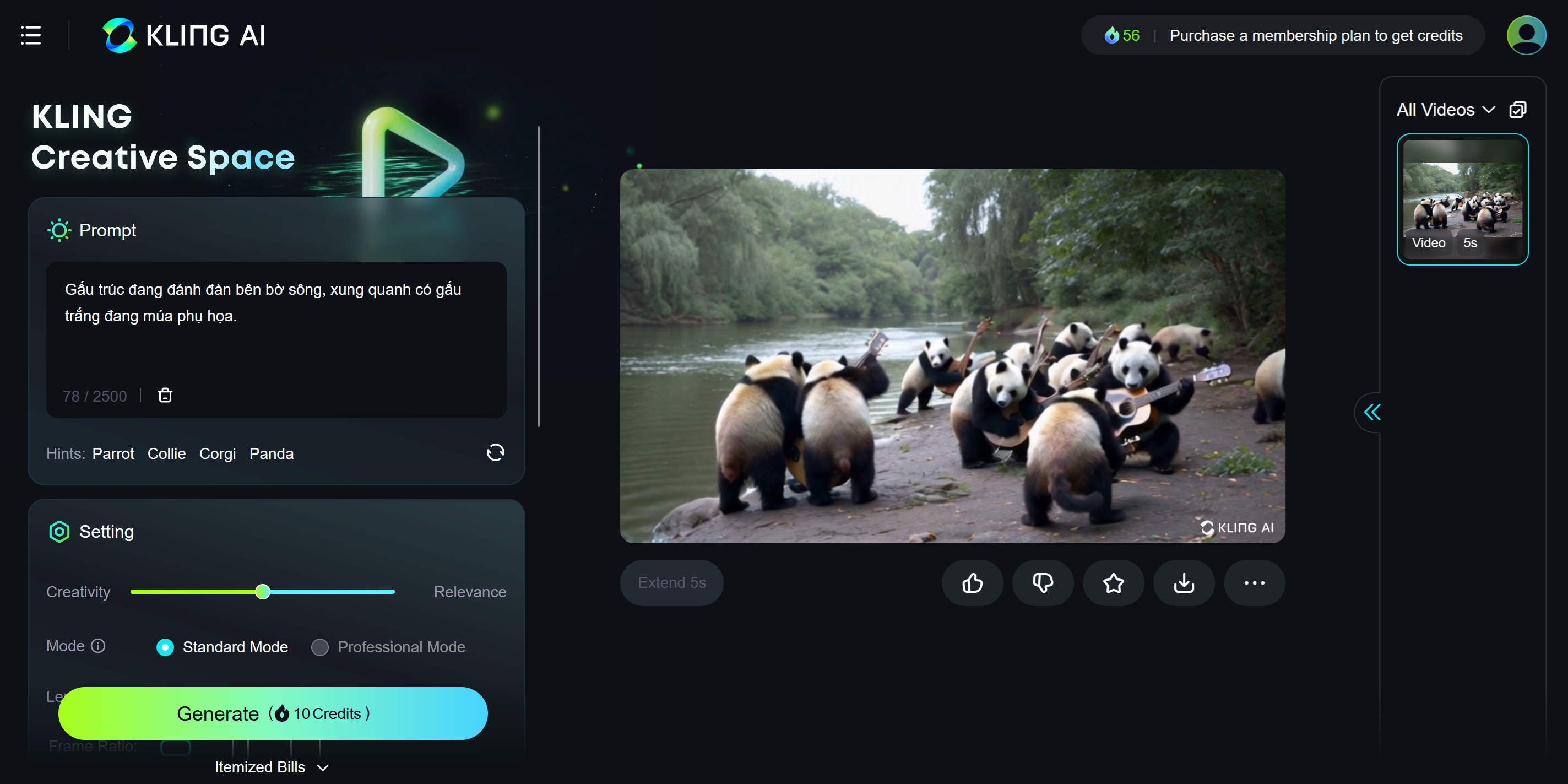
Sau khi đã hoàn tất các bước mô tả nội dung video và thiết lập góc quay… nhấn nút "Generate" để Kling AI tạo ra một đoạn video theo đúng yêu cầu của người dùng.
Quá trình tạo đoạn video sẽ nhanh, chậm khác nhau tùy thuộc vào mức độ nội dung yêu cầu của người dùng cũng như tình trạng quá tải của hệ thống. Nếu có nhiều người dùng Kling AI cùng một lúc, bạn có thể sẽ phải chờ lâu hơn để hoàn tất quá trình tạo video theo yêu cầu.
Đoạn video được Kling AI tạo ra dựa theo văn bản mô tả của người viết (Video: Kling AI).
Nếu cảm thấy ưng ý với đoạn video do Kling AI tạo ra, bạn có thể nhấn vào biểu tượng "Download" để tải về thiết bị, hoặc nhấn "Generate" để tạo ra một đoạn video mới ưng ý hơn. Danh sách các video đã tạo sẽ hiển thị ở giao diện bên phải, cho phép người dùng lựa chọn video nào mình cảm thấy ưng ý nhất.
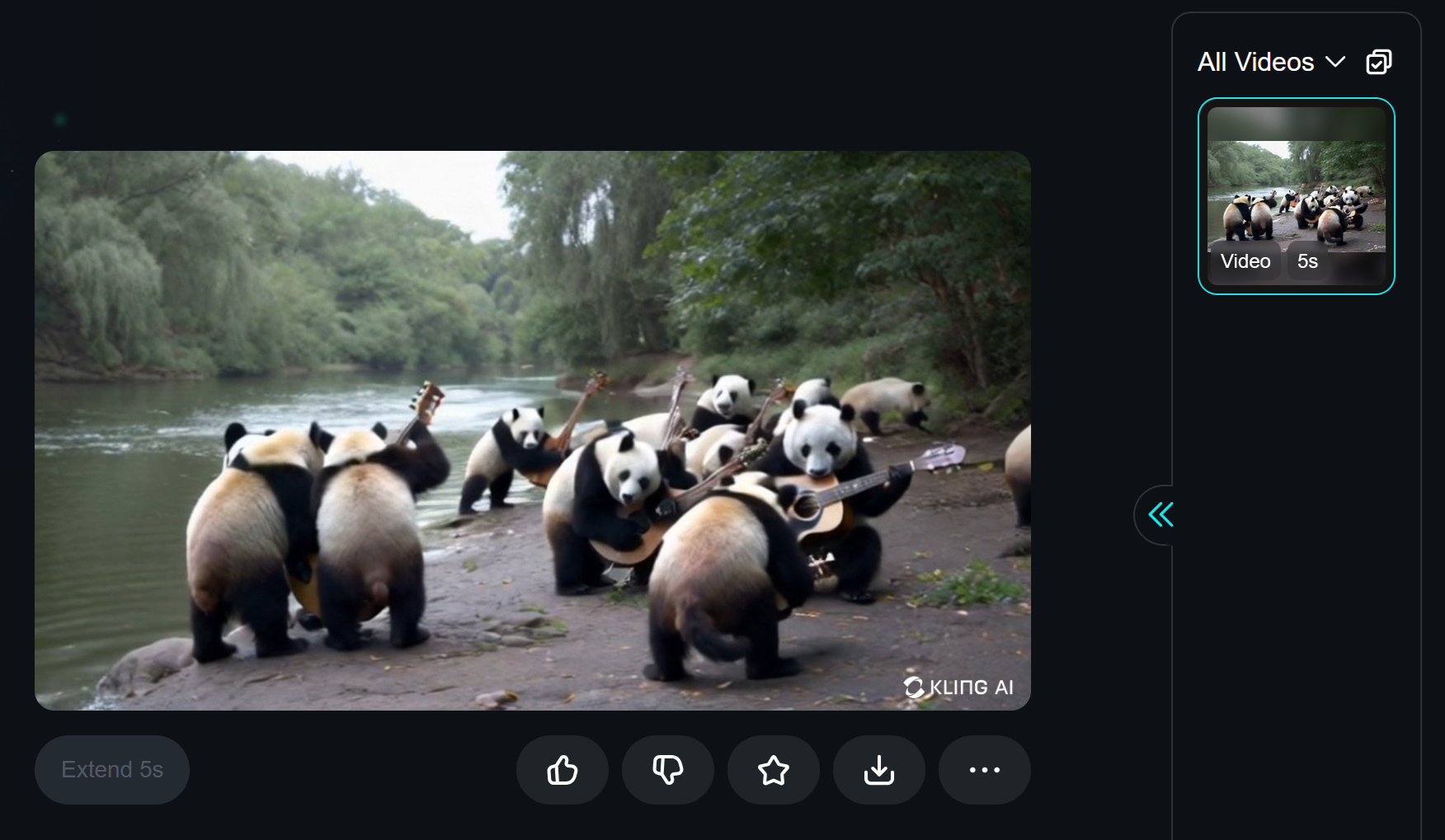
Tạo video từ hình ảnh tĩnh với Kling AI
Một tính năng rất hay khác của Kling AI đó là tạo đoạn video từ hình ảnh tĩnh, cho phép các nhân vật bên trong ảnh chuyển động giống như người thật được quay trong một đoạn video.
Để sử dụng tính năng này, bạn chọn mục "Image to Video" trên giao diện trang web, nhấn vào nút "Click/Drop/Paste" để chọn hình ảnh muốn Kling AI chuyển đổi thành video.
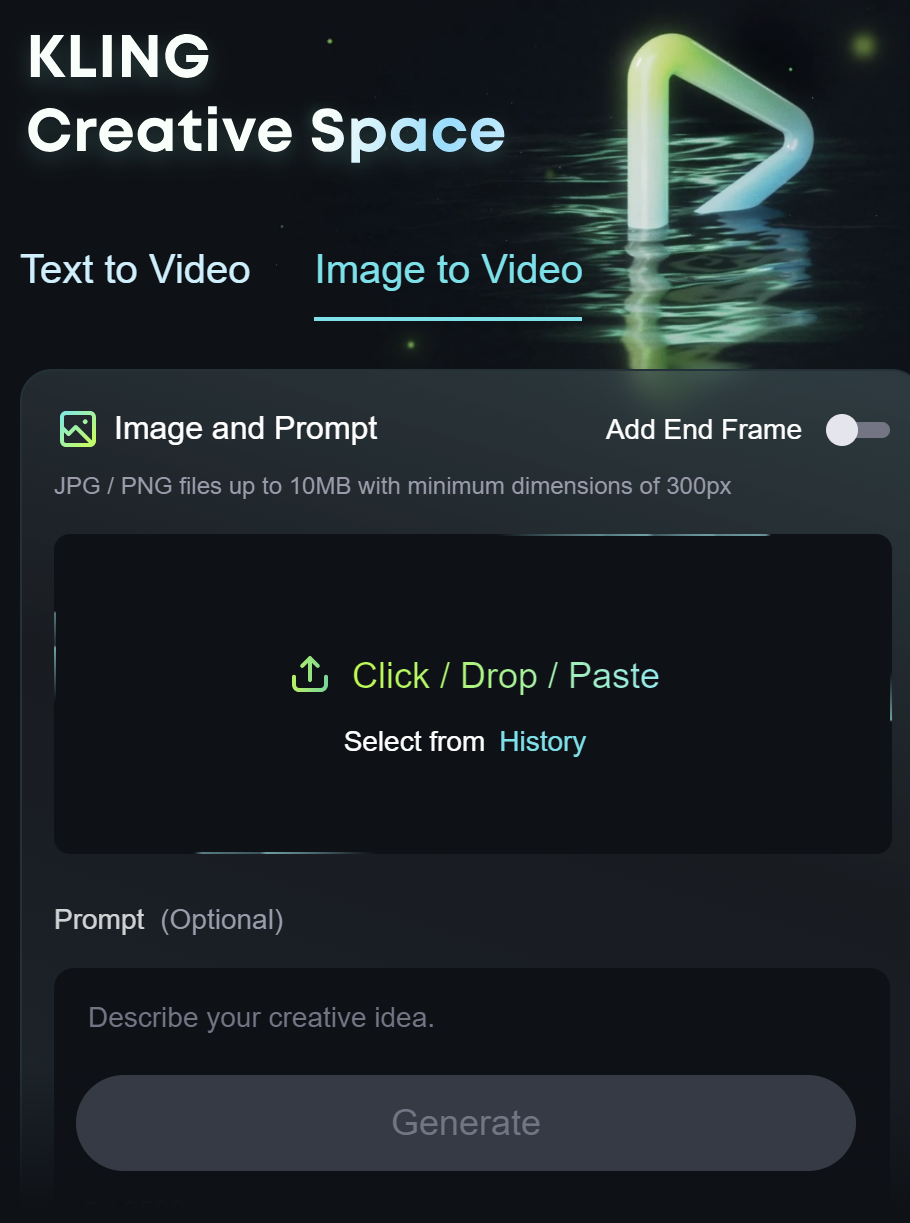
Mục "Prompt" bên dưới cho phép người dùng điền kịch bản cho đoạn video mà bạn muốn tạo ra từ hình ảnh tĩnh. Thiết lập các tùy chọn cho đoạn video tại mục "Settings", sau đó nhấn nút "Generate" để Kling AI bắt đầu tạo ra đoạn video từ hình ảnh tĩnh.
Nếu cảm thấy ưng ý với đoạn video tạo ra, bạn có thể nhấn nút "Download" để tải video này về thiết bị của mình.
Một đoạn video được tạo ra từ hình ảnh tĩnh theo mô tả của người dùng (Video: Kling AI).
Lưu ý
Với tài khoản miễn phí, người dùng chỉ có thể tạo ra video với độ dài tối đa 5 giây và video sau khi tạo ra sẽ bị dán nhãn "Kling AI". Nếu muốn tạo video với độ dài lớn hơn và không có nhãn "Kling AI", người dùng phải chi tiền để mua tài khoản chuyên nghiệp của công cụ này.
Bạn đọc có thể tạo ra những đoạn video với độ dài 5 giây theo cùng chủ đề, sau đó ghép chúng lại với nhau để có một video dài hơn.
Mỗi tài khoản miễn phí, người dùng sẽ có 66 điểm tín dụng để sử dụng hàng ngày. Mỗi một video tạo ra từ Kling AI sẽ mất khoảng 10 điểm tín dụng. Sau khi đã sử dụng hết điểm tín dụng miễn phí, bạn cần phải chờ đến ngày hôm sau mới có thể tiếp tục sử dụng Kling AI, hoặc đăng ký một tài khoản miễn phí khác để sử dụng mà không cần phải mất thời gian chờ đợi.



